Το ιστορικό παρακολούθησης YouTube σάς επιτρέπει να βρείτε εύκολα τα βίντεο που παρακολουθήσατε πρόσφατα και οι προτάσεις βίντεο θα βελτιωθούν επίσης σύμφωνα με το ιστορικό παρακολούθησης του YouTube. Θέλετε να διαχειριστείτε ή να διαγράψετε το ιστορικό YouTube; Στην πραγματικότητα, μπορείτε να ελέγξετε το ιστορικό παρακολούθησης. Το YouTube σάς επιτρέπει να διαγράψετε μεμονωμένο ή ολόκληρο το ιστορικό παρακολούθησης και να διακόψετε προσωρινά το ιστορικό σας για να μην το καταγράψετε.
Μόλις θέσετε σε παύση το ιστορικό παρακολούθησης, δεν θα έχετε πρόσβαση σε αυτό όταν είστε εκτός σύνδεσης ή εκτός σύνδεσης στο διαδίκτυο. Επομένως, συνιστάται να ελέγχετε και να διαχειρίζεστε το ιστορικό YouTube όταν συνδέεστε στο λογαριασμό σας στο YouTube και να διασφαλίζετε ότι το ιστορικό παρακολούθησης εμφανίζεται όπως αναμένεται. Στη συνέχεια, μπορείτε να διαγράψετε ή να διαγράψετε το ιστορικό YouTube όπως θέλετε.
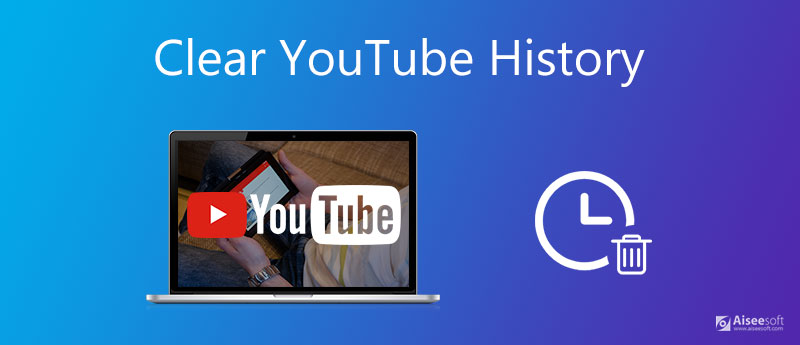
Μεταβείτε στο ιστορικό παρακολούθησης ενώ συνδέεστε στο YouTube, το οποίο περιλαμβάνει βίντεο που έχετε παρακολουθήσει στην εφαρμογή YouTube σε τηλέφωνο iPhone / iPad / Android, καθώς και youtube.com. Περιλαμβάνει επίσης βίντεο που έχετε παρακολουθήσει σε ένα πρόγραμμα αναπαραγωγής YouTube σε άλλους ιστότοπους όταν συνδέεστε στο Google Chrome. Οι αλλαγές που κάνετε στο ιστορικό παρακολούθησης του λογαριασμού σας θα εμφανίζονται σε όλες τις συσκευές στις οποίες συνδέεστε με αυτόν τον λογαριασμό.

Διαγραφή όλου του ιστορικού παρακολούθησης: Καταργήστε ολόκληρο το ιστορικό παρακολούθησης με ένα κλικ.
Παύση ιστορικού παρακολούθησης: Μπορείτε να παρακολουθήσετε βίντεο στο YouTube ενώ το ιστορικό παρακολούθησης θα τεθεί σε παύση για εγγραφή. Αυτό μπορεί να επηρεάσει τις προτάσεις σας για βίντεο YouTube.
Για να καθαρίσετε το ιστορικό παρακολούθησης YouTube, το πρώτο βήμα είναι να συνδεθείτε στον λογαριασμό σας και να επιλέξετε "Ιστορικό" από τον ιστότοπο για κινητά. Μετά από αυτό, πρέπει να πατήσετε την επιλογή "Ιστορικό παρακολούθησης". Τώρα επιλέξτε "Κατάργηση από το ιστορικό παρακολούθησης" από το μενού.
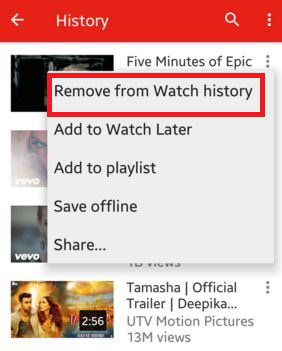
Για το ιστορικό αναζήτησης, μεταβείτε στο "Λογαριασμός"> "Ιστορικό"> "Ιστορικό αναζήτησης" και κάντε κλικ στο "Εκκαθάριση όλου του ιστορικού αναζήτησης" από τον λογαριασμό σας.
Μπορείτε επίσης να επιλέξετε "Παύση ιστορικού παρακολούθησης" για να σταματήσετε να καταγράφετε τις κρυφές μνήμες βίντεο που παρακολουθήσατε πρόσφατα.
Μπορείτε να βασιστείτε στον παρακάτω οδηγό για να διαγράψετε το ιστορικό παρακολούθησης YouTube στην εφαρμογή YouTube.

Για να διαγράψετε το ιστορικό του YouTube και να ελευθερώσετε το χώρο αποθήκευσης στο iPhone σας, σας παρουσιάζονται iPhone Cleaner για να σας βοηθήσω να το κάνετε αυτό. Σας επιτρέπεται να απαλλαγείτε από τυχόν ανεπιθύμητα δεδομένα στο iPhone σας, συμπεριλαμβανομένου του ιστορικού YouTube με ασφάλεια και μόνιμα.
100% ασφαλής. Χωρίς διαφημίσεις.
Συνδέστε το iPhone σας με υπολογιστή με καλώδιο USB και εκκινήστε το iPhone Cleaner. Το πρόγραμμα θα εντοπίσει τη συσκευή σας γρήγορα.

Μεταβείτε στην καρτέλα "Διαγραφή όλων των δεδομένων" στα αριστερά. Παρέχονται τρία επίπεδα διαγραφής: Χαμηλό, Μεσαίο και Υψηλό επίπεδο για αντικατάσταση διαφορετικών χρόνων διαγράψτε το περιεχόμενο και τις ρυθμίσεις του iPhone σας όπως θέλεις.

Αφού επιλέξετε το επίπεδο διαγραφής, μπορείτε να κάνετε κλικ στο κουμπί "Έναρξη". Στη συνέχεια, πληκτρολογήστε "0000" στο πλαίσιο κειμένου και κάντε κλικ στο "Διαγραφή" για να ελευθερώσετε το iPhone σας, συμπεριλαμβανομένης της εκκαθάρισης του ιστορικού του YouTube.

Σημείωση: Το iPhone Cleaner που ενεργοποιεί θα διαγράψει τα αρχεία και τις ρυθμίσεις του iPhone με ένα κλικ, οπότε καλύτερα να δημιουργήσετε αντίγραφα ασφαλείας του iPhone στον υπολογιστή στην αρχή.
1. Μπορεί το ιστορικό του YouTube να παρακολουθείται;
Ναι, τα βίντεο που έχετε δει και το ιστορικό αναζήτησής σας μπορούν να παρακολουθούνται από κυβερνητικές υπηρεσίες πληροφοριών, διαδικτυακούς εμπόρους και ακόμη και από κάποιους χάκερ.
2. Πώς μπορώ να απεγκαταστήσω το YouTube από την έξυπνη μου τηλεόραση;
Επισκεφθείτε τη λίστα των εφαρμογών Google και επιλέξτε το YouTube στην τηλεόραση. Στη συνέχεια, επιλέξτε Κατάργηση πρόσβασης. Το YouTube πρέπει να απεγκατασταθεί στην τηλεόρασή σας.
3. Διατηρεί το Google το διαγραμμένο ιστορικό;
Κατά την εκκαθάριση του ιστορικού προβολής και αναζήτησης, διαγράφετε μόνο το τοπικό ιστορικό που είναι αποθηκευμένο στον υπολογιστή σας. Αυτό σημαίνει ότι δεν μπορείτε να το διαγράψετε από τους διακομιστές της Google.
Αυτό είναι. Καταφέρατε να διαγράψετε το ιστορικό παρακολούθησης και αναζήτησης YouTube; Αν έχετε καλύτερες προτάσεις, μη διστάσετε να αφήσετε τα σχόλιά σας.

Το iPhone Cleaner μπορεί να καθαρίσει άχρηστα δεδομένα στη συσκευή σας επιλεκτικά. Μπορείτε επίσης να το χρησιμοποιήσετε για να διαγράψετε τα προσωπικά σας δεδομένα και να διατηρήσετε το iPhone / iPad / iPod Touch γρήγορα και ασφαλή.
100% ασφαλής. Χωρίς διαφημίσεις.
100% ασφαλής. Χωρίς διαφημίσεις.